Как добавить приложения, ярлыки и виджеты на главный экран
Чтобы быстрее открывать нужный контент, настройте главные экраны по своему вкусу. Вы можете добавить и упорядочить:
- значки приложений;
- ярлыки контента приложений;
- виджеты с данными приложений.
Важно! Некоторые из этих действий можно выполнить только на устройствах с Android 9 и более поздних версий. Подробнее о том, как узнать версию Android…
Как добавить объекты на главный экран
Как добавить приложение
- Проведите по главному экрану снизу вверх. Как открывать приложения
- Нажмите на приложение и удерживайте его. Появятся изображения всех главных экранов.
- Переместите приложение на нужный экран и отпустите палец.
Как добавить ярлык
- Нажмите на приложение и удерживайте, а затем отпустите. Если у приложения есть ярлыки, вы увидите их список.
- Коснитесь ярлыка и удерживайте его.
- Переместите ярлык на нужный экран и отпустите палец.
Совет. Если просто нажать на значок, вы сможете открыть приложение, не добавляя его ярлык на главный экран.
Как добавить виджет или изменить его размер
Как добавить виджет
- Коснитесь свободного участка на главном экране и удерживайте его.
- Коснитесь значка «Виджеты»
.
- Нажмите на виджет и удерживайте его. Появятся изображения главных экранов.
- Перетащите виджет в нужное место и отпустите.
Совет. В некоторых приложениях есть виджеты. Нажмите на приложение и удерживайте. Затем нажмите на значок «Виджеты» .
Как изменить размер виджета
- Перейдите на главный экран. Нажмите на виджет и удерживайте его.
- Отпустите палец. Если размер виджета можно изменить, вокруг него появится рамка с круглыми маркерами.
- Чтобы изменить размер, переместите маркеры.
- Закончив, коснитесь экрана за пределами виджета.
Как настроить главный экран
Как создать папку (группу)
- Нажмите на приложение или ярлык и удерживайте его.
- Перетащите значок ярлыка или приложения на другой значок. Отпустите палец.
- Чтобы добавить другие значки, перетащите их на образовавшуюся группу.
- Чтобы дать группе название, нажмите на нее. Затем выберите одно из рекомендуемых названий в верхней части клавиатуры или введите название самостоятельно.
Как переместить приложение, ярлык, виджет или группу
- Нажмите на объект и удерживайте его.Появятся изображения главных экранов.
- Переместите объект на нужный экран.
- Отпустите палец.
Как удалить приложение, ярлык, виджет или группу
- Нажмите на объект и удерживайте его.
- Перетащите объект на значок «Убрать»
.
- Отпустите палец.
На экране появится значок «Удалить», «Убрать» или оба одновременно. Если вы выберете «Убрать», приложение исчезнет только с главного экрана, а если «Удалить» – с устройства.
Как упорядочить главные экраны
Как добавить главный экран
- Нажмите на приложение, ярлык или группу и не отпускайте.
- Перетаскивайте объект вправо, пока не увидите новый экран.
- Отпустите палец.
Как удалить главный экран
- Уберите с главного экрана приложения, ярлыки, виджеты и группы.
- Как только вы уберете последний объект, экран будет удален.
Ресурсы по теме
- Как искать, открывать и закрывать приложения на устройстве Android
- Как настроить значки уведомлений
Эта информация оказалась полезной?
Как можно улучшить эту статью?
![]()
Для телефона и планшета. Бесплатно и без регистрации. Все файлы проверяются антивирусами. Удобно и безопасно на Trashbox.ru
37
36
35
..1
→
Сортировать по рекомендациям по дате по рейтингу
Android 7.0 и выше
Заметки, Виджеты
Скачать
Требуется ROOT
Android 2.2 и выше
Виджеты
Скачать
Android 4.4 и выше
Погода, Виджеты
Скачать
Android 4.4 и выше
Календари и списки дел, Виджеты
Скачать
Android 5.0 и выше
Погода, Виджеты
Скачать
Android 4.1 и выше
Виджеты, Экономия батареи
Скачать
Android 5.0 и выше
Часы и будильники, Виджеты
Скачать
Android 5.0 и выше
Виджеты, Экономия батареи
Скачать
Android 6.0 и выше
Bluetooth, Виджеты
Скачать
Android 6.0 и выше
Календари и списки дел, Часы и будильники, Виджеты
Скачать
Требуется ROOT
Android 4.0.3 и выше
Утилиты, Виджеты
Скачать
Android 4.2 и выше
Виджеты
Скачать
37
36
35
..1
→
Сортировать по рекомендациям по дате по рейтингу

Виджеты для Андроид
На сайте вы сможете бесплатно скачать красивые и необходимые виджеты для Андроид. Виджет придаст смартфону индивидуальности, а так же сделает ваш домашний экран и экран блокировки более функциональным. Например красивые часы с будильником, удобный календарь, прогноз погоды, доступ к органайзеру в один клик, курс валют, запуск избранных программ.
 27.10.2022
27.10.2022
Погода и Виджет — Weawow 4.9.5
Weawow – одно из лучших бесплатных приложений прогнозов погоды. Продукт предоставляет точную информацию о различных показателях, сопровождаемых красивыми фотографиями.
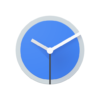 13.10.2022
13.10.2022
Часы 7.3
Часы — приложение от «Google LLC» включает в себя все стандартные функции классических временных клиентов. Часы позволяют переключать и подводить время, если оно нуждается в поправке. Также можно установить часовой пояс нужного города, если вы находитесь в другой стране, просто введя его название.
 15.09.2022
15.09.2022
YoWindow 2.35.3
YoWindow — приложение для отображения погоды на экране мобильного устройства. Отображает осадки в виде снега и дождя, а также восход и заход солнца. Поддерживает виджеты и управление пальцами. Есть звуки природы и анимация разных явлений.
 07.09.2022
07.09.2022
MSN Погода — прогноз и карты 22.9.4
MSN Погода — это мобильное приложение, специально предназначенное для отслеживания на устройстве на базе ОС Андроид погодных изменений в определенном населенном пункте. Отображаемая погодным сервисом информация: почасовый прогноз погоды на сегодня, погода на завтра, а также на неделю и на 10 календарных дней.
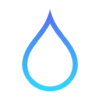 05.09.2022
05.09.2022
Gismeteo 1.1.11
Gismeteo — это дополнение к сайту по информированию населения прогноза погоды. Данное приложение было разработано специально для удобства использования всех основных функций веб-сайта на платформе Android.
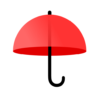 05.09.2022
05.09.2022
Яндекс.Погода 22.8.1
Яндекс.Погода – красивый виджет, чтобы отслеживать погоду. Погоду можно узнать на десять суток вперёд. Проект в первую очередь создан для людей, которые отслеживают погоду в личном или чужом регионе. Значок приложения выполнен в виде зонтика на белом фоне.
 27.09.2021
27.09.2021
Виджет погоды и часов 6.3.1.2
Виджет погоды и часов – программа, которая собирает необходимую информацию о погоде со всеми метеорологическими данными, а также время и ближайшие события из календаря. Оставаться в курсе событий и поддерживать рабочую атмосферу станет легче.
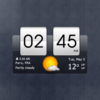 23.09.2021
23.09.2021
Sense Flip Clock & Weather 5.97.0
Sense Flip Clock — многофункциональные электронные часы с прогнозом от ведущих метеоцентров. Есть три размера виджетов, возможность смены скинов, значков погоды, определение местоположения через любую сеть, подробные данные о погоде, автоматическое обновление погоды.
 19.08.2021
19.08.2021
Виджет DIGI Clock 2.3.5
Виджет DIGI Clock – это набор из 5 виджетов, отличающиеся по масштабу) с цифровыми часами для отображения текущего времени и даты: маленький виджет 2х1, широкий 4×1 (при желании отображается с секундами), большой 4×2, для планшетов 5×2 (в особенности для Galaxy Note), для таблеток6х3.
 14.07.2021
14.07.2021
AccuWeather 7.9.1
AccuWeather – умное приложение для просмотра точного прогноза погоды. Узнавайте о погоде в любом месте мира, когда угодно. Среди всех программ данного типа выделяется высокой точностью данных и множеством полезных функций.
 30.06.2021
30.06.2021
Yahoo Погода 1.30.58
Yahoo Погода – популярный красочный прогноз погоды для смартфона. Программа автоматически определяет местоположение пользователя, и предлагает точный прогноз на текущие сутки и на 10 дней вперед.Точность прогноза достигается благодаря быстрому обновлению по актуальной информации погодных центров.
 23.06.2021
23.06.2021
Прогноз погоды 1.80.278
Прогноз погоды — программный виджет для онлайн-отслеживания на мобильном устройстве, работающем на базе ОС Андроид, метеорологических изменений в любом населенном пункте планеты. В программе отображается последняя информация о погодных условиях, актуальных на текущий момент.
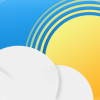 30.04.2021
30.04.2021
Янтарная погода 4.7.1
Янтарная погода — не просто красивый стабильно работающий виджет, а волшебный помощник с самым нужным актуальным содержанием на каждый день. Именно ситуация за окном и знание текущего времени помогает сориентироваться в своих делах.
 20.04.2021
20.04.2021
Погода — Weather 5.2.0
Погода — Weather – простая программа о метеорологической ситуации в разных концах света без перегрузок. Самый обыкновенный дизайн, простой понятный интерфейс и легкий функционал не останутся незамеченными. Настоящим минималистам понравится понятный центр управления утилитой.
 04.03.2021
04.03.2021
Windy.com 28.1.1
Windy.com – это приложение, ориентированное на всех, кому важно знать прогноз погоды на той или иной местности с подробным описанием параметров: скорость и направление ветра, температуру и прочее.
 13.01.2021
13.01.2021
Поиск Mail.ru 2.41
Виджет Mail.ru — это небольшой виджет на Андроид с поиском и погодой. Теперь на вашем домашнем экране смартфона или планшета может отображаться полезная информация и новости от Mail.ru. Новостная лента будет отображена в следующем виде: фотографии с заголовками сменяющие друг друга.
 11.01.2021
11.01.2021
Погода Live 6.39
Погода Live — яркая программа виджет на Адроид, которая представляет развернуто все самые важные погодные данные, а именно: температуру, влажность скорость и направление ветра, давление, интенсивность осадков. Удобно, что пользователь сможет грамотно составить свой план на день, так как виджет погоды отображает недельный и почасовой прогноз.
 29.12.2020
29.12.2020
Виджет Любви 1.00.45
Виджет Любви — Счетчик дней на Андроид, популярное и очень полезное приложение для смартфонов в категории — стиль жизни/календари/напоминалки. Мобильный счетчик покажет сколько осталось времени до важного для вас события. Особенно таким виджетом пользуются влюбленные, чтобы отмечать годовщины и заранее готовиться к таким мероприятиям.
 04.12.2020
04.12.2020
Прозрачные часы и погода 5.2.5
Прозрачные часы и погода – информативный виджет, содержащий ежедневно необходимую информацию. Чтобы знать какие вещи лучше всего надеть пользователю предстоит лишь провести по экрану и тапнуть для развернутого прогноза погоды. Постоянная актуализация метеоданных.
 27.04.2020
27.04.2020
Цветы виджет часов 2.2
Цветы виджет часов — цветочный рай для Андроид гаджетов, который очарует вас. Наслаждайтесь захватывающими белыми, фиолетовыми и прочими сочетаниями цветов. Установите на главный экран виджет из цветочных часов и почувствуйте магию весеннего сезона цветов.
Сложно переоценить значимость смартфона для современного человека. Он помогает оставаться на связи с родными и близкими, читать новости в интернете, а кому-то — даже работать. Вне зависимости от целей использования для всех людей на первое место выходит комфорт при взаимодействии со смартфоном. А в отношении удобства важную роль играют виджеты на телефоне, хотя многие до сих пор не знают, что это такое. Разберемся, зачем они нужны, и выясним, как настроить виджет.
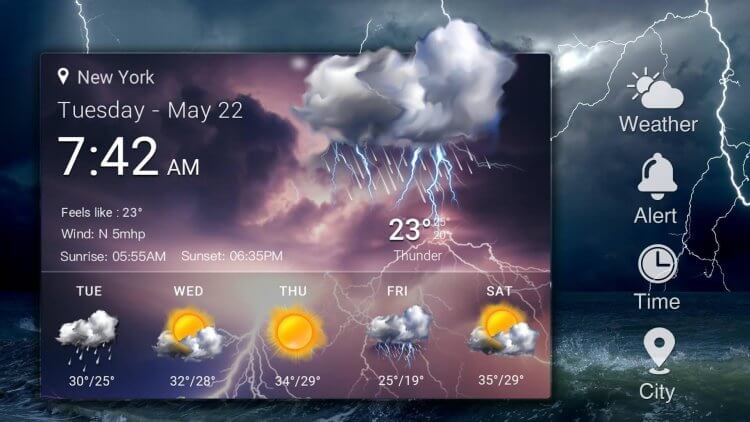
Виджеты расширяют функциональность приложений
Содержание
- 1 Что такое виджет на телефоне
- 2 Как добавить виджет
- 3 Как изменить виджет
- 4 Как удалить виджет
Что такое виджет на телефоне
Виджет — графический элемент интерфейса, помогающий пользователю быстрее получить доступ к необходимой информации. Это своего рода дополнение для приложения, которое размещается на главном экране. Пользу виджетов легко проиллюстрировать на нескольких примерах.
⚡ Подпишись на Androidinsider в Дзене, где мы публикуем эксклюзивные материалы
Допустим, вы установили приложение погоды на телефон. Чтобы узнать, какая температура за окном, вам каждый раз придется запускать программу. Согласитесь, это не очень удобно. Но у любого подобного приложения есть виджет. Мы выводим плитку на главный экран и видим информацию о погоде, не запуская саму программу.
Погода — это самый популярный, но далеко не единственный тип виджетов. Они есть у многих приложений. Можно добавить на экран виджет календаря, музыкального плеера или, допустим, кнопку быстрого доступа к отдельным функциям смартфона.
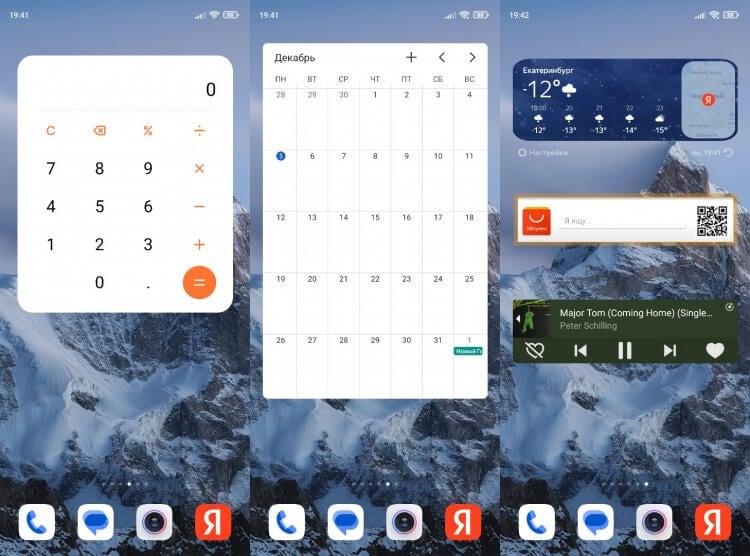
Виджеты бывают разные: черные, белые, красные
Размер виджета определяется количеством места, которое он занимает на главном экране. К примеру, соотношение 4х2 означает, что плитка займет пространство, сопоставимое с 8-ю иконками приложений (4 — по горизонтали, 2 — по вертикали). Поэтому будьте готовы освободить место на рабочем столе, чтобы добавить виджет на экран.
Прежде чем мы перейдем к ответу на вопрос, как установить виджет на телефон, отмечу, что графические элементы бывают статичными и интерактивными. Яркий пример блока первой категории — погода. Вы можете лишь наблюдать за информацией, которая показывается на экране. А вот интерактивные виджеты позволяют взаимодействовать с ними, например, добавляя заметки в соответствующее поле.
Как добавить виджет
Поскольку виджет является своего рода дополнением приложения, сначала нужно установить программу, предлагающую набор графических элементов. Размышления о том, какой виджет скачать, оставляю на ваше усмотрение, а сам перейду к практической части, сделав небольшое уточнение.
❗ Поделись своим мнением или задай вопрос в нашем телеграм-чате
Во-первых, есть приложения, единственная цель которых — добавление плиток на экран. Таковым, в частности, является виджет батареи. В то же время существуют программы, для которых графический элемент на главном экране — лишь один из способов быстрого доступа к основным возможностям софта. Как бы то ни было, для установки виджета я предлагаю вам универсальную инструкцию:
- Установите приложение.
- Задержите палец на свободной области рабочего стола.
- Перейдите в раздел «Виджеты».
- Выберете понравившийся вариант.
- Переместите графический элемент в нужное место.
- Нажмите на галочку для подтверждения.

Виджеты доступны в специальном меню, где они появляются по мере установки разных приложений
Думаю, вы без труда разберетесь, как поставить виджет. Здесь нет ничего сложного. Другое дело, что помимо прочего виджет можно настроить, и об этом мы поговорим далее.
🔥 Загляни в телеграм-канал Сундук Али-Бабы, где мы собрали лучшие товары с АлиЭкспресс
Как изменить виджет
У большинства приложений существует несколько вариантов виджетов. Все они отображаются в общем списке и отличаются как размером, так и дизайном. Кроме того, многие виджеты можно настроить. Обычно такая опция появляется сразу при добавлении графического элемента на рабочий стол.
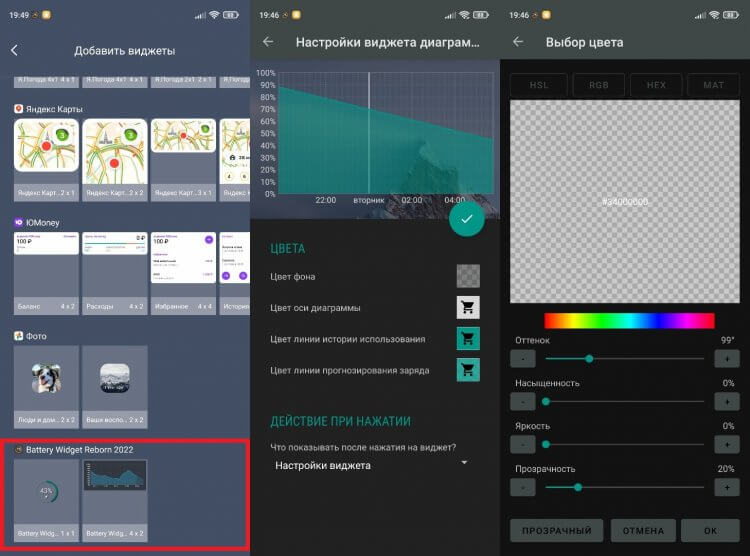
Меню настроек открывается при добавлении виджета, а также при нажатии на него
Также для изменения внешнего вида вы можете нажать на виджет или кликнуть на кнопку «Настройки», если таковая имеется. Второй тип редактирования доступен, например, у графического элемента Погоды от Яндекса. А еще можно просто запустить приложение, чтобы настроить его виджет.

Некоторые виджеты имеют кнопку быстрого доступа к настройкам
Набор опций для настройки отличается от виджета к виджету. Где-то получается изменить цвет, а где-то — тип отображаемых данных. А вот что нельзя настроить, так это размер. Виджет всегда занимает столько места, сколько указано при его добавлении из общего списка.
⚡ Подпишись на Androidinsider в Пульс Mail.ru, чтобы получать новости из мира Андроид первым
Как удалить виджет
В конце несколько слов о том, как убрать виджеты. На это у вас может быть несколько причин от необходимости освободить место на главном экране до попытки сэкономить заряд аккумулятора, ведь на работу постоянно обновляемого элемента интерфейса уходит немало энергии. Итак, чтобы удалить виджет, задержите на нем палец и нажмите соответствующую кнопку.
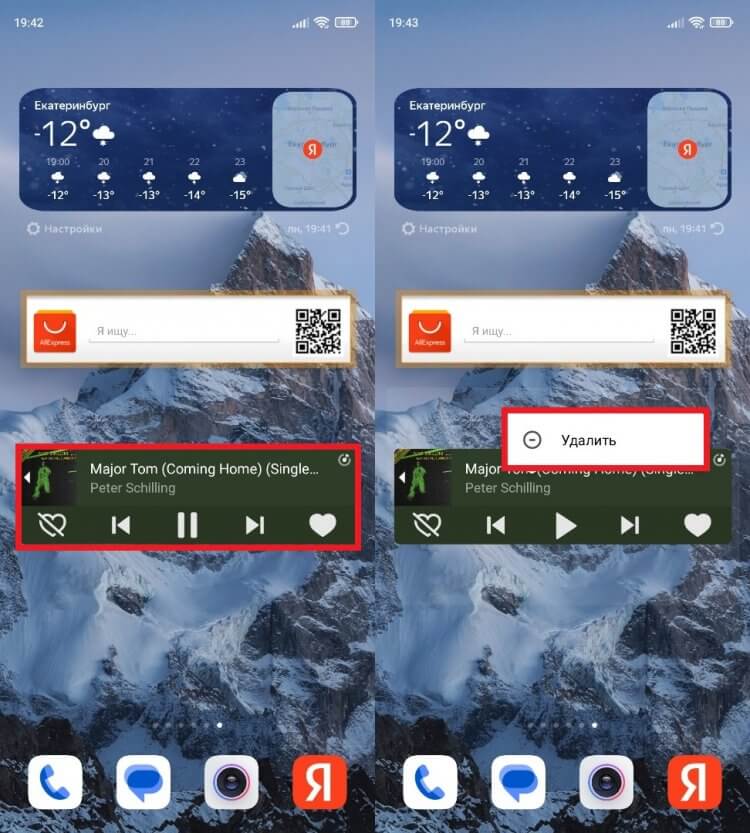
Виджет удаляется в два счета, но его приложение остается в памяти смартфона
Также, задержав палец, вы можете передвинуть плитку на другой экран. Обратите внимание, что после удаления виджет продолжает оставаться доступным для повторного добавления. Чтобы полностью избавиться от него, нужно удалить приложение.
Виджеты

3.5
150,14 Mb
Google — официальная программа от одноименной компании Google, превращающее смартфон в полноценное средство для поиска информации
Андроид:8.0+
Последняя версия:14.1.4
Дата обновления:11.01.2023
Возраст:3+
Комментариев:179

3.4
163,05 Mb
Badoo – это программа для Андроид, с помощью которой можно найти друзей, где бы вы не находились! Вас ждёт множество реальных
Андроид:5.0+
Последняя версия:5.301.1
Дата обновления:11.01.2023
Возраст:18+
Комментариев:65

3.3
107,64 Mb
Яндекс.Такси — это программа, которая позволяет заказывать машину посредством нескольких кликов на экране устройства. Теперь
Андроид:8.0+
Последняя версия:4.117.0
Дата обновления:11.01.2023
Возраст:3+
Комментариев:47

3.5
217,15 Mb
Одноклассники — это программа для общения в популярной социальной сети odnoklassniki.ru на телефоне Андроид. Разработчики этого
Андроид:6.0+
Последняя версия:23.1.9
Дата обновления:11.01.2023
Возраст:12+
Комментариев:2 597

2.8
41,56 Mb
Phone 14 Launcher OS 16 – лаунчер Айфон 12,13,14 для изменения визуального оформления стандартной оболочки телефонов или
Андроид:5.0+
Последняя версия:8.7.5
Дата обновления:6.01.2023
Возраст:3+
Комментариев:0

3.5
33,47 Mb
YoWindow — информер, отображающий на Андроид погодные условия с подробной информацией о силе и направлении ветра, температуре,
Андроид:5.0+
Последняя версия:2.36.13
Дата обновления:6.01.2023
Возраст:3+
Комментариев:1

3.4
36,85 Mb
Яндекс.Погода — это приложение, информирующее о погоде за окном, а также о прогнозе метеорологической обстановки на ближайшее
Андроид:5.0+
Последняя версия:22.12.1
Дата обновления:6.01.2023
Возраст:3+
Комментариев:0

3.4
22,93 Mb
Рингтоны на Звонок — инструмент для смены музыкального оповещения о вызовах, сообщениях, системных уведомлениях, будильника и
Андроид:5.0+
Последняя версия:14.0.1
Дата обновления:6.01.2023
Возраст:3+
Комментариев:0

3.3
40,71 Mb
Todoist: Список задач — это платформа для управления задачами на Андроид, повышающая личную продуктивность и помогающая
Андроид:6.0+
Последняя версия:10646
Дата обновления:6.01.2023
Возраст:3+
Комментариев:0

3.3
36,23 Mb
TuneIn Radio – это программа для Андроид, созданная для прослушивания радиостанций через сеть интернет.
Андроид:5.0+
Последняя версия:30.6.3
Дата обновления:6.01.2023
Возраст:12+
Комментариев:1

3.4
4,46 Mb
Kate Mobile — клиент социальной сети «ВКонтакте» для Андроид. В отличие от официального приложения, Кейт Мобайл может
Андроид:4.1+
Последняя версия:96.1
Дата обновления:6.01.2023
Возраст:12+
Комментариев:457

3.1
74,98 Mb
Xbox — приложение, которое благодаря Андроид помогает участнику игрового сообщества оставаться на связи с друзьями вне
Андроид:6.0+
Последняя версия:2212.2.7
Дата обновления:5.01.2023
Возраст:3+
Комментариев:25

3.7
22,72 Mb
Today Weather – сборник метеорологических данных и прогнозов погоды для быстрого контроля сводки пользователем. Пользователь
Андроид:5.0+
Последняя версия:2.1.1
Дата обновления:4.01.2023
Возраст:3+
Комментариев:0

3.6
29,26 Mb
Прозрачные часы и погода — это приложение для Андроид, которое позволяет получить исчерпывающий, достоверный прогноз погоды на
Андроид:5.0+
Последняя версия:6.16.1
Дата обновления:4.01.2023
Возраст:3+
Комментариев:4

3.2
10,46 Mb
Виджет DIGI Clock — виджет цифровых часов и времени с настраиваемым внешним видом. Из-за расширенного набора настроек приложение
Андроид:6.0+
Последняя версия:3.3.0
Дата обновления:4.01.2023
Возраст:3+
Комментариев:0

3.6
104,71 Mb
Календарь беременности — приложение, которое помогает контролировать состояние женщины; при вынашивании ребенка. Программа
Андроид:7.0+
Последняя версия:3.16.1.3
Дата обновления:4.01.2023
Возраст:3+
Комментариев:0

4.1
28,4 Mb
Время Намаза — приложение для верующих мусульман, которое включает в себя расписание всех молитв. Выполнено в приятном дизайне,
Андроид:7.0+
Последняя версия:5.1.1
Дата обновления:3.01.2023
Возраст:3+
Комментариев:0

3.5
8,1 Mb
Погода — Weather — это уникальная программа для пользователей Андроид устройств, которая поможет узнать информацию о погоде в
Андроид:4.4+
Последняя версия:5.2.3
Дата обновления:3.01.2023
Возраст:3+
Комментариев:14

3.3
18,85 Mb
ДМБ Таймер — приложение для ведения отсчета оставшегося срока службы военнослужащего на Андроид. Функционал позволяет выставлять
Андроид:6.0+
Последняя версия:8.12
Дата обновления:3.01.2023
Возраст:3+
Комментариев:8

3.5
134,75 Mb
YouTube — видеоплеер для просмотра и добавления видеороликов на сайте видеохостинга Это отличный способ развлечься, ведь теперь
Андроид:8.0+
Последняя версия:17.49.37
Дата обновления:25.12.2022
Возраст:12+
Комментариев:827
Загрузить еще
или выбрать страницу:
Здесь Вы можете скачать лучшие бесплатные виджеты — будильник, часы, погода, календарь для Андроид совершенно бесплатно без регистрации и смс.
В процессе эксплуатации Android-устройства владельцу приходится сталкиваться с непривычными терминами и понятиями, различными утилитами, которые делают работу со смартфоном и планшетом более комфортной. Одним из важных элементов считается «виджет» – программа, которую можно размещать на рабочем столе и управлять с помощью настроек. Неудивительно, что каждого новичка интересует, как установить, настроить, а если необходимо, то и удалить виджеты с мобильного гаджета.
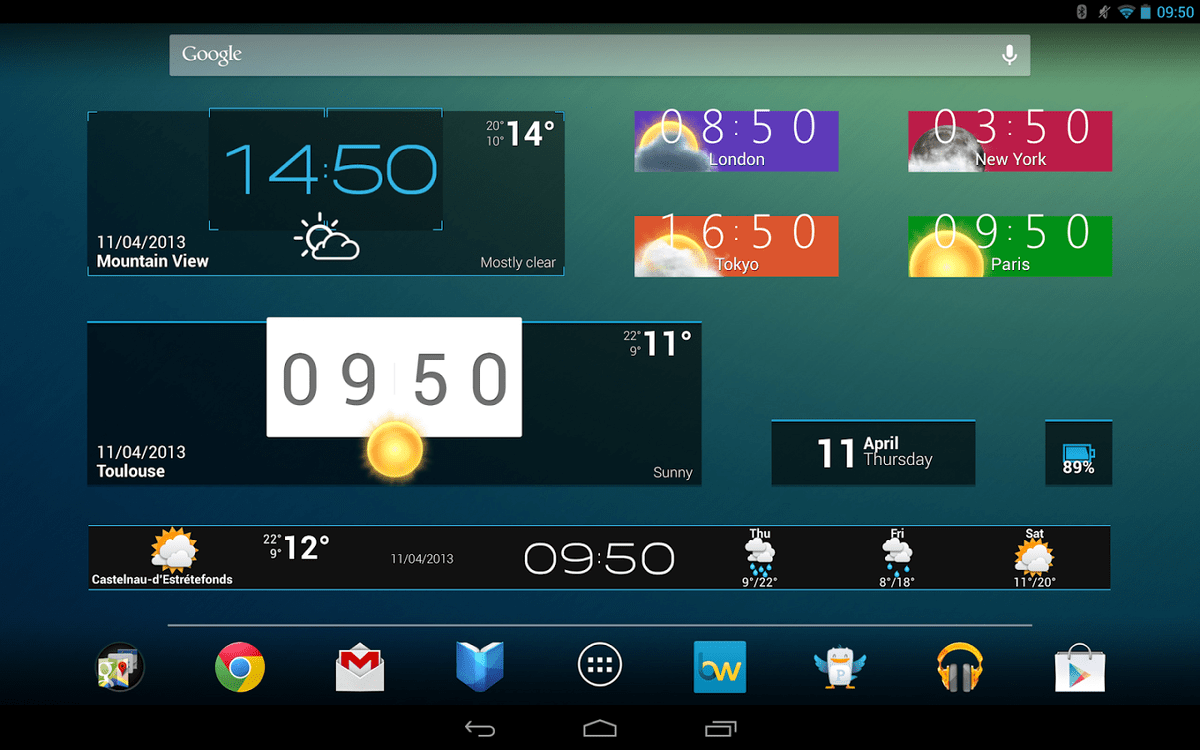
Содержание
- Что такое виджет и зачем он нужен
- Как установить виджет на Андроид
- Как настроить виджеты на Андроид
- Как переместить виджет на главном экране
- Как удалить виджет на Андроиде
- Где найти виджеты на Android – список лучших
Что такое виджет и зачем он нужен
Виджет – небольшое приложение или один из его элементов, который в большинстве случаев располагается на рабочем столе и применяется для решения разнообразных задач. Он предназначен для отображения информации и управления мобильным устройством. С помощью данного элемента можно получать сведения о загрузке ЦП, состоянии аккумулятора, времени, погоде, курсе валют, узнавать последние новости.
Widget – важная составляющая интерфейса операционной системы Android и. В отличие от обычных приложений его можно запускать, не открывая нового окна или панели задач. Значительная группа подобных элементов наделена способностью активировать программы, частью которых они являются.
Важной особенностью виджетов является вариативность по границам. Одни элементы не превышают минимального размера 1х1 и напоминают обычный ярлык, другие – могут быть растянуты до максимума и занимать целый экран. Это делается для того, чтобы пользователь мог выбрать в какой части дисплея его размещать. В большинстве мобильных устройств ряд базовых интерактивных элементов уже установлен, поскольку входит в состав популярных программ. Помимо размера они могут иметь разную форму и дизайн.
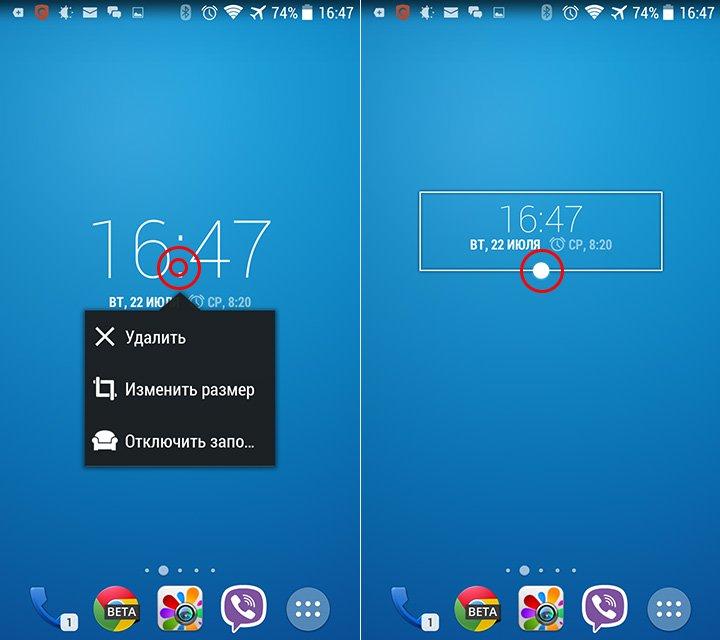
Как видно, widget – это программа, которая «живет» на экране смартфона или планшета, и позволяет получать актуальную информацию, а также комфортно управлять устройством.
Как установить виджет на Андроид
Получив общее представление о том, что же представляет собой виджет, стоит разобраться, как добавить его на рабочий стол. Процесс установки виджета может иметь некоторые отличия в зависимости от модели конкретного смартфона и используемого программного обеспечения. В Android версии 3.0 и выше он выглядит следующим образом:
- Открыть главный экран смартфона.
- Нажать на значок в виде крестика, расположенный внизу слева.
- На главном экране отобразятся установленные на телефон виджеты, обои, рабочие столы, ярлыки приложений и прочие иконки.
- Перейти в раздел «Виджеты» и отыскать нужный элемент (список можно прокручивать вправо или влево).
- Тапнуть по нему, чтобы переместить на основной экран.
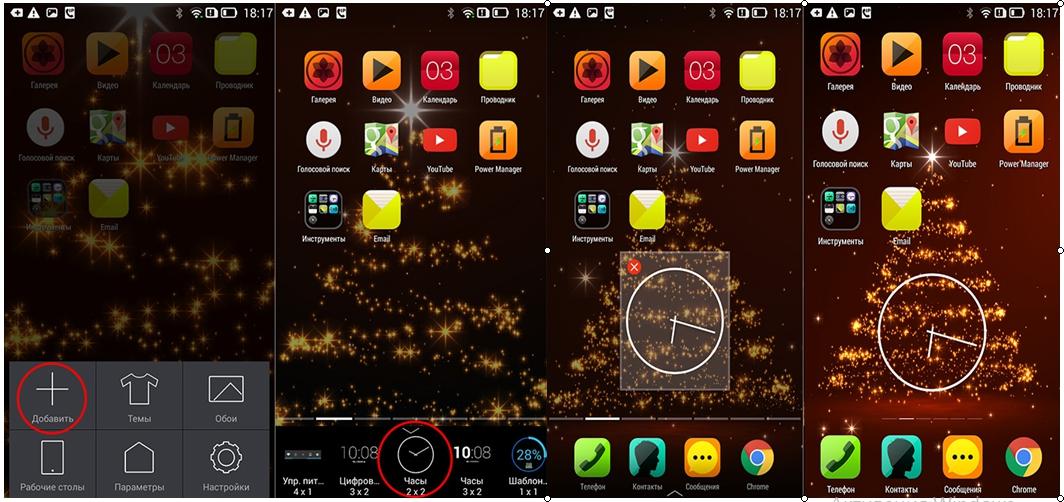
Другой вариант предполагает добавление виджета путем выделения нужного значка простым нажатием и перетаскивания на выбранное место.
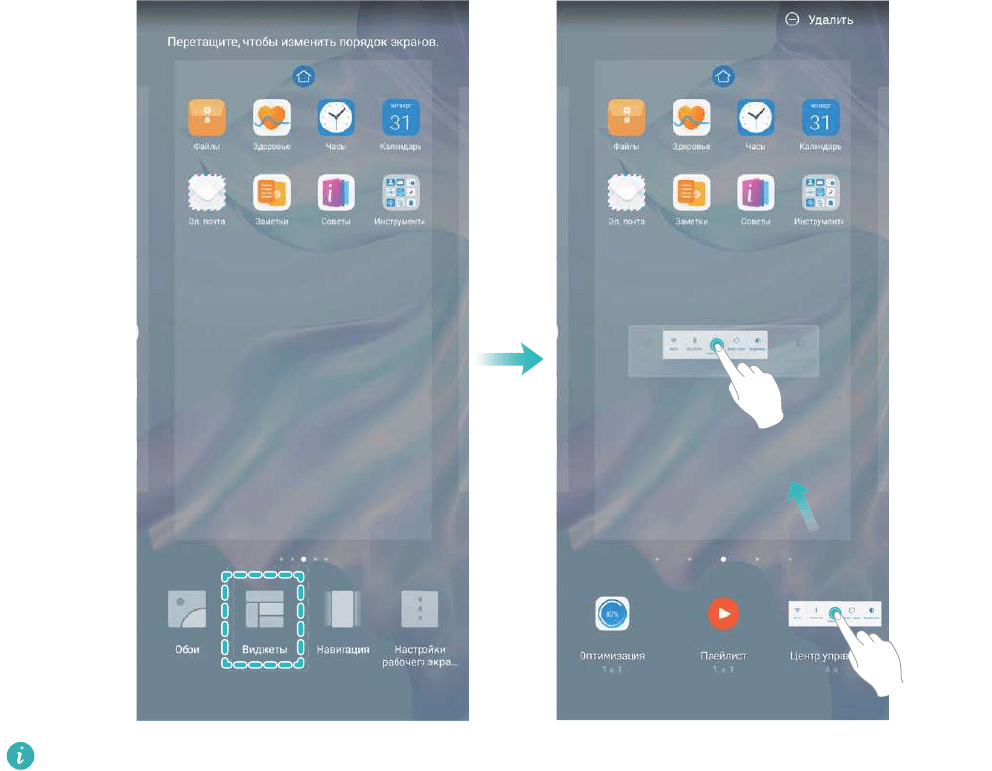
Добавить элемент приложения на главный экран можно еще одним способом:
- Открыть меню телефона и перейти во вкладку «Виджеты».
- Когда появится список установленных элементов, выбрать тот, который нужно переместить на главный экран.
- Не отпуская пальца перетащить его на нужное место.
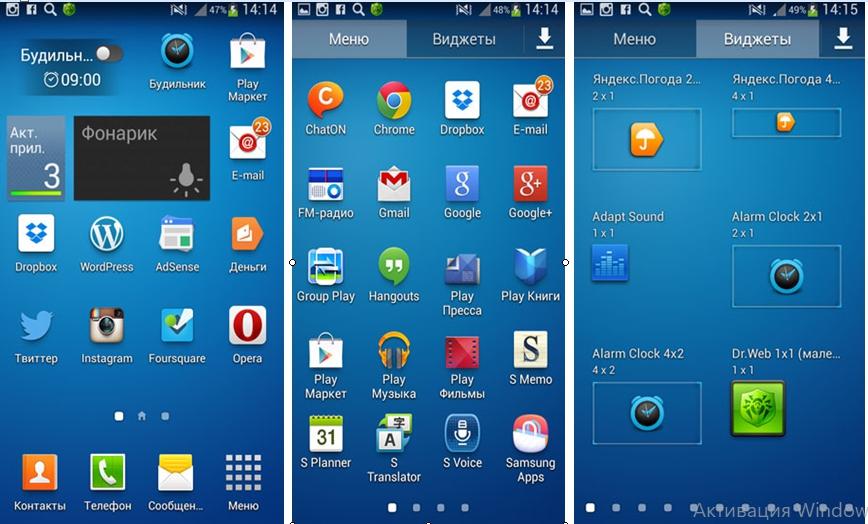
Как настроить виджеты на Андроид
Как упоминалось ранее, виджеты это программы, но на экране отображаются в виде обычного ярлычка. Они отличаются формой, дизайном и размерами, но у одних границы строго фиксированы, а у других – произвольные. Именно у этих элементов можно легко менять размер в зависимости от потребностей пользователя. Чтобы увеличить или уменьшить виджета, нужно проделать несколько простых манипуляций:
- Перейти на главный экран.
- Отыскать нужный виджет и коснуться его пальцем.
- Удерживать значок до тех пор, пока не появится рамка, очерчивающая границы с четырех сторон.
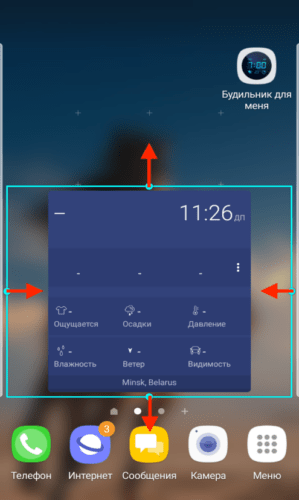
Ее можно растягивать и сжимать в зависимости от того, в каком месте будет располагаться виджет и какие задачи решать.
- Для уменьшения размера нужно перетаскивать линии границы внутрь рамки.
- Для увеличения следует, наоборот, вытягивать стороны в сторону края дисплея.
Когда желаемый результат будет достигнут, понадобится просто тапнуть по свободному месту на экране. Границы виджета исчезнут, а сам он сохранит новый формат.
С интерактивными элементами на Андроид-устройствах можно проводить массу различных манипуляций, а не только менять размеры и форму.
Так, владелец устройства имеет возможность настроить по своему вкусу тот или иной интерактивный элемент, в частности, преобразить внешний вид, сделав его полупрозрачным.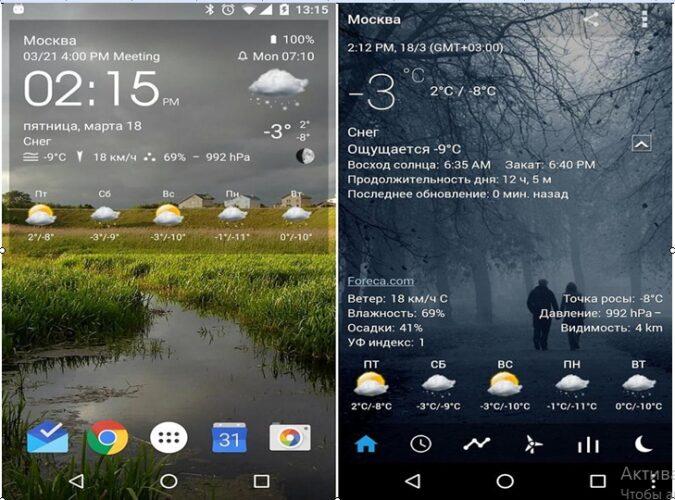
Если речь идет об информерах (например, «Погода», «Новости», «Батарея», «Курс валют», «Часы» и т. п.), можно изменить количество и порядок их расположения.
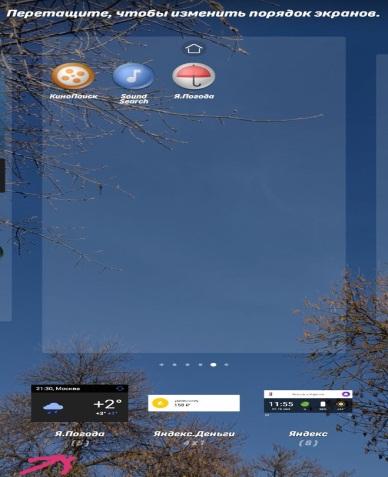 Любители виджетов могут полностью изменить тот или иной виджет, настроив программу «под себя». Для этого нужно:
Любители виджетов могут полностью изменить тот или иной виджет, настроив программу «под себя». Для этого нужно:
- Выбрать нужный виджет, например, Я.Погода. При выделении иконки система перебросит в контекстное меню.
- Приступить к настройке параметров (на скриншоте видно, какие параметры можно изменить).
- После завершения процесса нажать на клавишу «Создать виджет», расположенную внизу экрана.
- Когда ярлык появится на рабочем столе, можно перейти в меню самой программы и произвести дополнительные настройки.
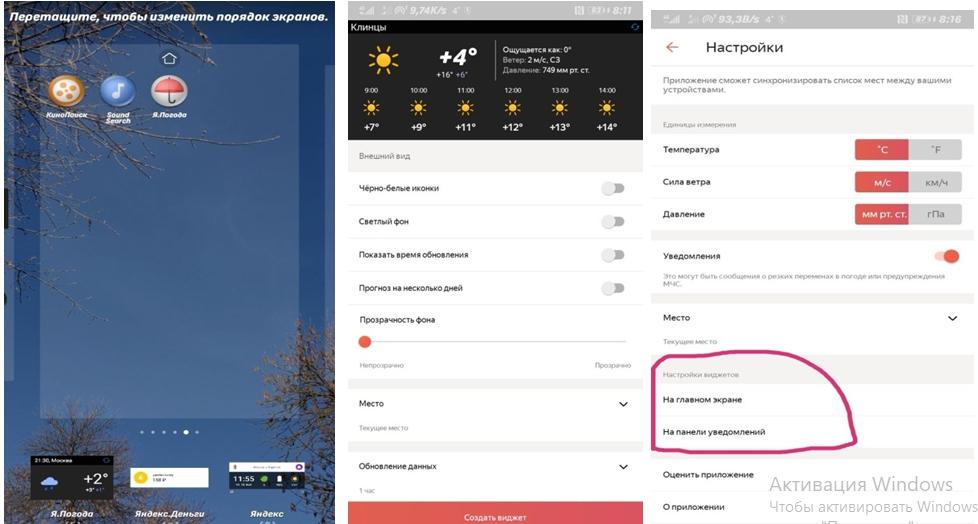
Как переместить виджет на главном экране
Поскольку виджеты относятся к категории «живых» ярлыков, их можно свободно перемещать, меняя местоположение на главном экране, либо перетаскивать на любой из существующих рабочих столов и даже на экран блокировки. Причем подобные манипуляции никак не отразятся на функциональности данных интерактивных элементов.
Итак, если появилась необходимость поменять расположения виджета, нужно коснуться значка и, не отпуская пальца, перетащить его на новое место в пределах одного экрана. При желании поместить элемент на другой рабочий стол нужно выделить его значок и, удерживая, передвинуть в правый или левый конец экрана. Когда появится чистая страница, убрать палец. Выделение будет снято, а сам виджет получит новую «прописку».
Как удалить виджет на Андроиде
Виджеты считаются важной составляющей интерфейса Андроида, поскольку без них оптимизировать работу мобильного устройства будет невозможно. Но когда этих элементов становится много, они начинают мешать на рабочем столе. И тогда приходится избавляться от некоторых из них. Процесс удаления, так же как и установки, предельно прост и отнимает пару минут. Для этого понадобится:
- Выделить виджет, коснувшись его пальцем и удерживая несколько секунд.
- Не отпуская, переместить его в верхнюю часть экрана, где расположена иконка с изображением корзины. При наложении виджета, она поменяет цвет с серого на красный.
Теперь стоит отпустить палец, как виджет будет удален. Как видно, ничего сложно здесь нет. В некоторых устройствах удаление виджета происходит еще проще. Нужно выделить ярлычок и дождаться появления контекстного меню. Выбрать опцию «Удалить» и подтвердить действие. 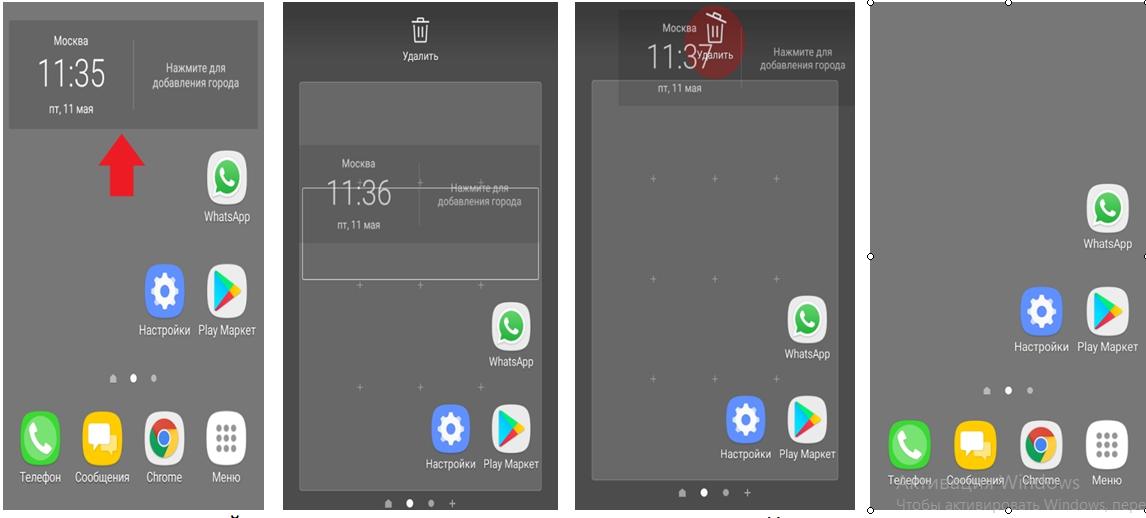
Где найти виджеты на Android – список лучших
Виджеты сопровождают владельцев Android-устройств длительное время. С течением времени они совершенствуются, их численность увеличивается. Любители использовать на своем гаджете необычные фишки знают, что широкий ассортимент виджетов имеется в магазине приложений «Google Play». Поклонникам интерактивных элементов полезно будет узнать список лучших виджетов для Android, доступных прямо сейчас.
| Рейтинг | Характеристика |
| Amber Weather Widget | Актуальное приложение, включающее около 90 виджетов на любой вкус. Оно содержит 7 прогнозов на день, погодные сводки, предупреждения о суровых условиях. |
| Battery Widget Reborn | Виджет батареи предоставляет сведения о состоянии Wi-Fi и Bluetooth, аккумулятора в виде графика и кругового индикатора. |
| Beautiful Widgets | Универсальное приложение содержит массу популярных виджетов, которые можно настраивать на свой вкус. |
| Calendar Widget | Приложение предлагает множество виджет-календарей и огромный выбор тем для настройки. |
| Google Keep | Простое и эффективное приложение для создания текстовых и голосовых заметок и делиться ими с другими пользователями. |
Download Article
Download Article
This wikiHow teaches you how to add a widget to the Home screen of your Android phone. Widgets are extensions of apps that you have installed on your phone and can provide you with quick shortcuts or at-a-glance views of information on your desktop so you don’t have to open the app.
-

1
Press the Home button. It’s the middle circular button at the bottom of your screen. On some Android phones, such as older Samsung Galaxy phones, this could be a physical button on the outside of the phone.
-

2
Press and hold in an empty space on the Home screen. Doing so opens a menu of additional options for the Home screen.
- On some devices, you may need to tap the plus «+» sign or Add to move to the next screen.
Advertisement
-

3
Tap Widgets

. It’s the middle option at the bottom of the screen with the icon of 3 straight squares and one tilted square. A list of available widgets will appear on the screen.
-

4
Tap and hold a widget. There are often multiple pages of widgets you can choose from. Swipe through the available widgets until you find one you want to place on your desktop.
-

5
Drag the widget to your Home screen. Tap and hold on a widget to select it and then drag it to your Home screen. Keeping your finger on the screen, drag the widget to the area you want to place it in and then release your finger to place the widget.
Advertisement
Ask a Question
200 characters left
Include your email address to get a message when this question is answered.
Submit
Advertisement
Thanks for submitting a tip for review!
About This Article
Article SummaryX
1. Tap the Home button.
2. Press and hold on an empty space.
3. Tap Widgets.
4. Tap and hold a widget.
5. Drag the widget to your Home screen.
Did this summary help you?
Thanks to all authors for creating a page that has been read 21,353 times.
Is this article up to date?
Download Article
Download Article
This wikiHow teaches you how to add a widget to the Home screen of your Android phone. Widgets are extensions of apps that you have installed on your phone and can provide you with quick shortcuts or at-a-glance views of information on your desktop so you don’t have to open the app.
-

1
Press the Home button. It’s the middle circular button at the bottom of your screen. On some Android phones, such as older Samsung Galaxy phones, this could be a physical button on the outside of the phone.
-

2
Press and hold in an empty space on the Home screen. Doing so opens a menu of additional options for the Home screen.
- On some devices, you may need to tap the plus «+» sign or Add to move to the next screen.
Advertisement
-

3
Tap Widgets

. It’s the middle option at the bottom of the screen with the icon of 3 straight squares and one tilted square. A list of available widgets will appear on the screen.
-

4
Tap and hold a widget. There are often multiple pages of widgets you can choose from. Swipe through the available widgets until you find one you want to place on your desktop.
-

5
Drag the widget to your Home screen. Tap and hold on a widget to select it and then drag it to your Home screen. Keeping your finger on the screen, drag the widget to the area you want to place it in and then release your finger to place the widget.
Advertisement
Ask a Question
200 characters left
Include your email address to get a message when this question is answered.
Submit
Advertisement
Thanks for submitting a tip for review!
About This Article
Article SummaryX
1. Tap the Home button.
2. Press and hold on an empty space.
3. Tap Widgets.
4. Tap and hold a widget.
5. Drag the widget to your Home screen.
Did this summary help you?
Thanks to all authors for creating a page that has been read 21,353 times.
Is this article up to date?

Смартфоны обладают кучей различных возможностей кастомизации интерфейса, которые позволяют оптимизировать взаимодействие с гаджетом. В частности, оболочка мобильных устройств предусматривает использование виджетов. Сегодня мы расскажем, что это такое, а также о том, как установить виджет на операционной системе Андроид. Кроме того, не обойдем проблемы, которые могут возникнуть в процессе установки данного элемента интерфейса.
Что такое виджеты
Слово «виджет» происходит от английского «widget», что в переводе означает «приспособление». В случае со смартфоном под виджетом подразумевается небольшой элемент интерфейса, который выводит на дисплей важную информацию. Это может быть время, заряд аккумулятора, погода и другие не менее важные сведения.
Как правило, данные компоненты находятся на рабочем столе смартфона, где они соседствуют с иконками приложений. В отличие от значков, расположенных в верхней панели, данные элементы интерфейса крупнее, красочнее и информативнее. Поэтому их использование является одной из основных функций любого современного телефона с сенсорным дисплеем.
Как добавить их
Виджеты могут быть расположены на главном столе и экране блокировки устройства. В первом случае речь идет о пространстве, где располагаются иконки приложений, а во втором – о пространстве заблокированного телефона. Выглядят и настраиваются эти элементы по-разному. Поэтому предлагаем рассмотреть оба варианта того, как включить оба варианта компонентов оболочки.

На главный экран
Это стандартный вариант добавления информационного элемента интерфейса. Для реализации задумки вам понадобится:
- В течение пары секунд задержать палец на свободной области рабочего стола.
- Перейти в раздел «Виджеты».
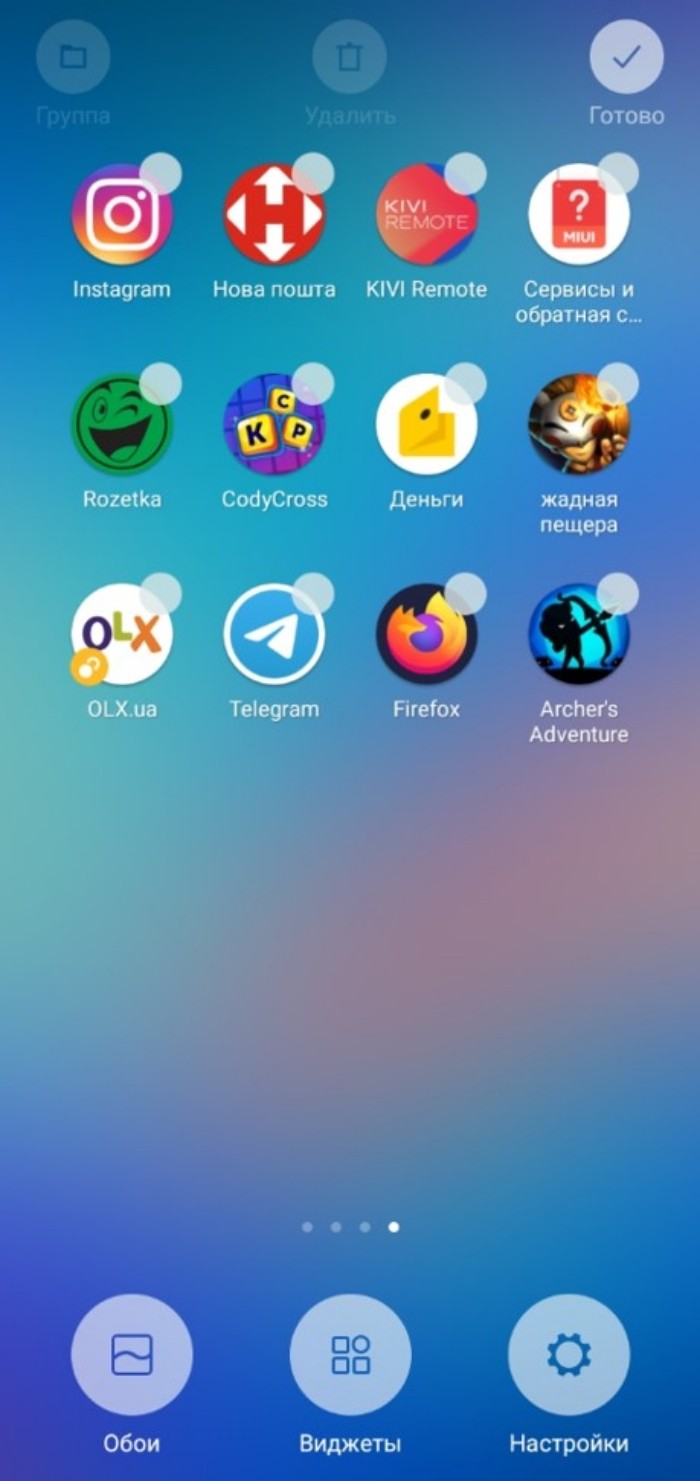
- Выбрать интересующий вариант.
- Разместить его в свободной области экрана.
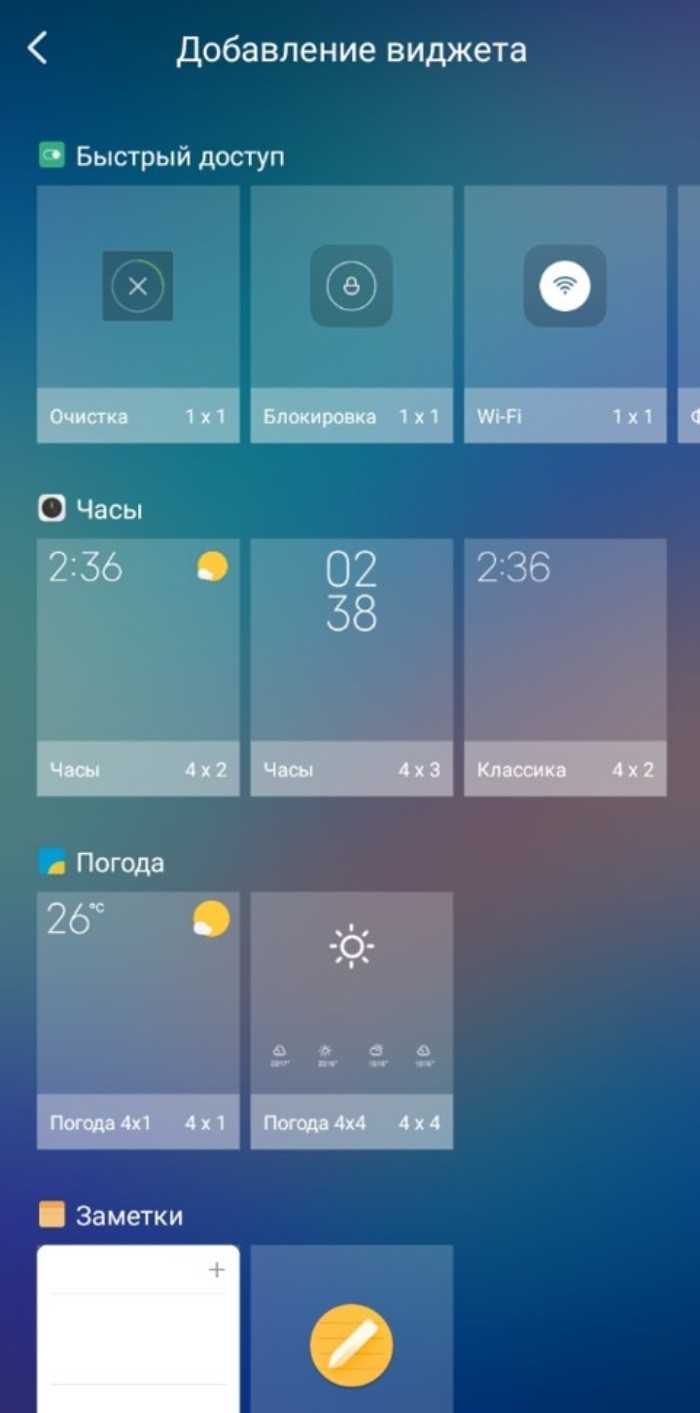
Стандартный набор интерфейсов ограничен предустановленными приложениями. Однако вы можете установить программы от сторонних разработчиков, которые также имеют в своем распоряжении набор компонентов. В таком случае размещение элементов на дисплее будет выполняться по аналогичной инструкции.
На экран блокировки
Если вы разместите элемент интерфейса на основном столе, то он будет соседствовать с иконками игр и программ, но не появится на экране блокировки.
Данное пространство использует другие варианты оформления, которое настраивается следующим образом:
- Откройте настройки гаджета.

- Перейдите в раздел «Экран блокировки».
- Выберите набор необходимых виджетов.

На заблокированном экране вы можете использовать только предустановленные варианты оформления. Это могут быть часы или значки, сигнализирующие, например, об уровне заряда аккумулятора. Также в настройках гаджетов с AMOLED-дисплеем есть опция «Always-on-Display», которая позволяет безостановочно показывать выбранную информационную панель.
Если набор стандартных вариантов оформления экрана блокировки вас не устраивает, вы можете воспользоваться сторонним лончером, будь то Action Launcher или Apex Launcher. Данный софт используется в качестве альтернативного рабочего стола, а регулировка виджетов на заблокированном дисплее выполняется через настройки лончера.
Возможные проблемы
При попытке разместить виджет на главном столе вы можете столкнуться с различными проблемами. Самая частая из них заключается в том, что после выбора понравившегося варианта им не получается занять свободное пространство. Проблема обусловлена недостаточным количеством места на экране, и для ее решения вам нужно убрать лишние иконки. Наконец, помните, что отсутствие компонента на заблокированном дисплее – стандартная ситуация, вызванная особенностями настроек данного пространства, которое существует обособленно от рабочего стола.
